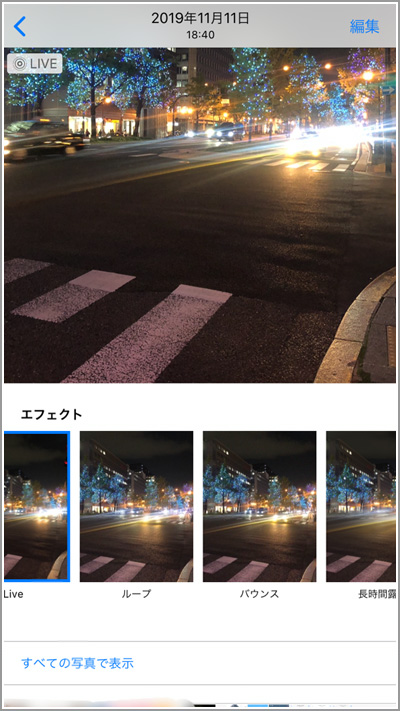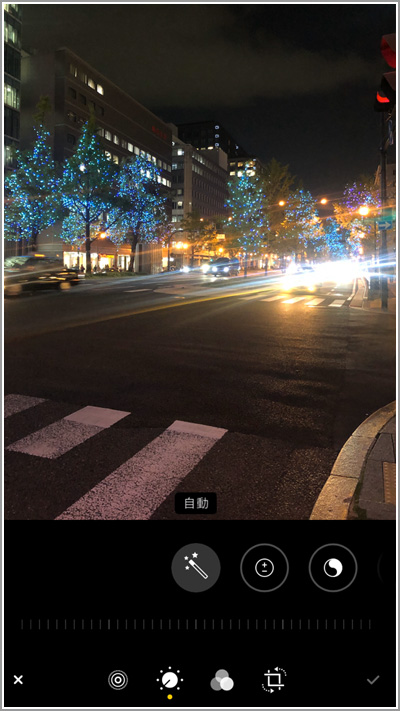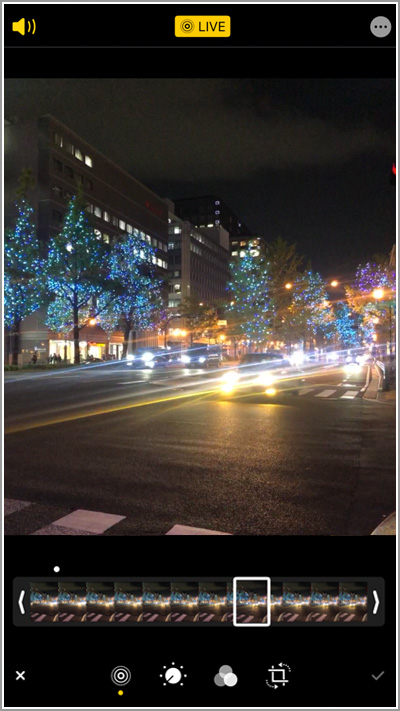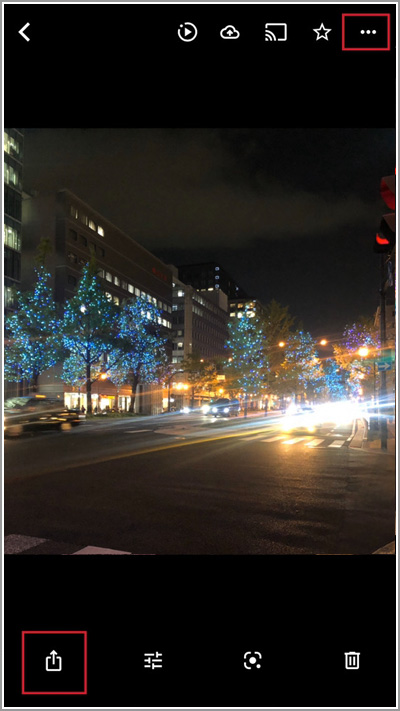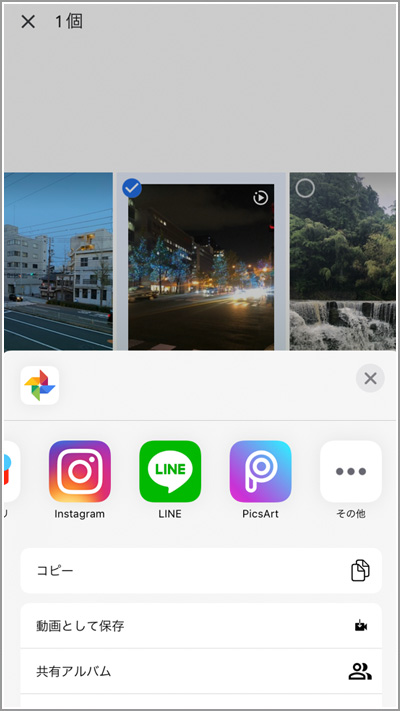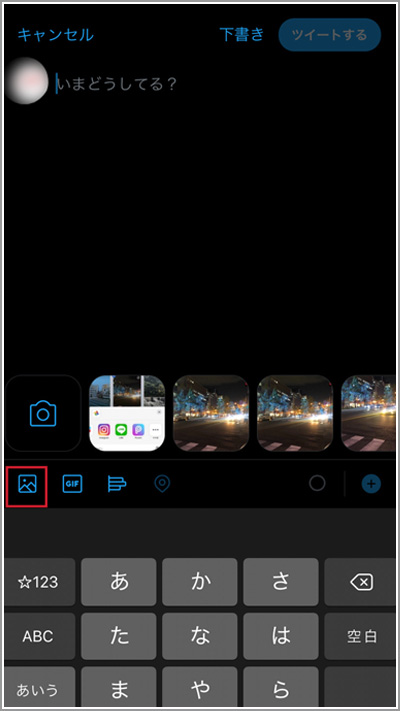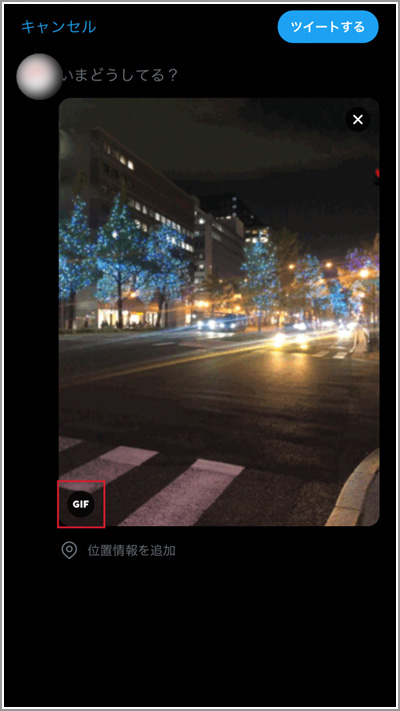意外と知らない!? 動く写真が撮れるiPhone「Live Photos(ライブフォト)」の使い方
更新日:2020.05.28
iPhone6s以降のカメラ機能に搭載されている「Live Photos(ライブフォト)」という機能を知っていますか?
「Live Photos」とは、シャッターの前後1.5秒ずつの動きと音声を含めた「動く写真」を作ってくれる機能です。 初めて知った人やなんとなく知ってはいたけど使ったことがないという人のためにも、今回は「Live Photos」の機能や楽しみ方、SNSへの投稿方法について紹介します。
・「Live Photos」の設定と撮影
・アプリの使い方
3秒間を写真に残す「Live Photos」の設定と撮影
Live Photosの特徴といえば、なんといってもシャッターボタンをタップする前後1.5秒ずつの動きと音声を記録できることです。
iPhone 6sから搭載された「3D Touch」と連動していて、Live Photosで撮影した写真を見るときには、指でぐっと押し込むことで写真が動き出してくれます。
Live Photosを使った写真撮影は簡単にできるので、さっそくiPhoneを持って設定してみましょう。
カメラを起動するとこのような画面になります。
「写真モード」であることを確認して、上部の赤く囲んだ三重丸のようなマークをタップしたら「Live Photos」の設定は完了。あとは、いつものようにシャッターを押すだけです。
「Live Photos」として撮影した写真をカメラロールで確認してみましょう。
左上に「LIVEマーク」が入っています。
画面をグッと押し込むことで、3秒動画として再生されます。
スタジオアリスの写真撮影>>
エフェクトを使ってより臨場感を出そう!
Live Photosには「ループ」「バウンス」「長時間露光」の合計3種類のエフェクトがあります。それぞれエフェクトの種類によって写真の動きも変わってきておもしろいので、さっそく試してみましょう!
まず、エフェクトをかけたいLive Photosで撮った写真をカメラロールから選択し、下から上にスワイプしましょう。
エフェクトの選択画面に切り替わり、「Live」「ループ」「バウンス」「長時間露光」が表示されます。このうちの「Live」はもともと「Live Photos」で撮っていたものです。
「ループ」は、その名前の通り、Live Photosを繰り返しループ再生します。
「バウンス」は、動きを進めたり巻き戻したりできます。
「長時間露光」は、シャッタースピードを遅くして、人やものの動作や光の軌跡を見えるように撮影する機能です。
エフェクトは自由に変更することができるので、いつでも「Live」に戻すことができますよ。
またLive Photosも普通の写真と同じように、右上の編集をタップすればフィルターを変えたり、画像のトリミングをして切り出したりできます。
ほかにも、音声のオンオフ、Live Photosのトップに表示する画像を選択することもできるんです。
SNSに投稿してみましょう!
Live Photosで撮った楽しい一枚はSNSにシェアしたいですよね。
ここでは、Instagram(インスタグラム)、Facebook(フェイスブック)、LINEでLive Photosの写真を投稿する方法を紹介します。
Live Photosは、そのままでSNSに投稿できないので、「Googleフォト」を使いましょう。
1.無料アプリ「Googleフォト」をインストール
※Googleアカウント(無料)が必要となります。
2.Live PhotosをGoogleフォトにバックアップ
Googleフォトを起動して、該当のLive Photosを選択するとこのような画面になります。
まずは、右上の「…」をタップして、Googleフォトにバックアップします。
バックアップが完了したら、左下の共有ボタンをタップします。
3.Googleフォトから各種SNSに投稿
Instagram(インスタグラム)やFacebook(フェイスブック)、LINEなど投稿したいアプリを選択しましょう。
この手順で、Live Photosが3秒動画としてSNSに投稿されます。
Twitterでは「GIF」として投稿が可能に
また、TwitterではLive PhotosをGIFに編集して投稿することができるんです!
その手順も紹介します。
まず、新規ツイート画面を開き、赤で囲んでいる写真のマークをタップします。
写真一覧からLive Photosで撮影した写真を選択します。すると、写真の左下に「GIF」マークが表示されます。ここをタップするだけで「GIF」のできあがりです。あとは「ツイートする」をタップすれば完了です♪
スタジオアリスの写真撮影>>
まとめ
写真よりも臨場感のある瞬間を共有できるLive Photos。
SNSに投稿すれば楽しい瞬間を共有できるので、ますます家族写真の撮影が楽しくなりますね!
スタジオアリスの写真撮影
スタジオアリスでは七五三、卒園・卒業、入園・入学、お宮参り、百日祝い(お食い初め)、マタニティの記念写真撮影ができます。
私たちにとって記念写真は、ご家族の絆を深め、未来へつなぐ宝もの。眺めるたび幸せを呼び起こし、時を経るほど輝きを増します。
かけがえのないその笑顔が、いつか大きく羽ばたくように。
スタジオアリスが、大切な思い出づくりのお手伝いをします。
スタジオアリスの写真撮影>>
この記事が気に入ったら 「いいね!」をしよう
最新情報をお届けします
<スタジオアリス編集部>
お誕生日や七五三、お祝いなど、暮らしの中にある、さまざまなライフイベントに関する情報を発信しています。